與在 Windows 電腦上卸載應用程式相比,在 Mac 上卸載和刪除應用程式要容易得多。 Mac 為您提供了卸載應用程式的簡單方法。但您應該知道一個事實,並非所有應用程式都可以輕鬆卸載。您可以卸載某些應用程序,但它們的擴充功能仍會保留在您的 Mac 上。在本文中,我將向您展示如何手動刪除 Mac 上的應用程式和應用程式文件,如何刪除從 Mac 商店下載的應用程序,以及最後如何從 Dock 中刪除應用程式。
如何一鍵刪除應用程式和應用程式文件
MacDeed Mac 清潔劑 是一款功能強大的 Mac 應用程式卸載程序,可以透過簡單的方式正確刪除應用程式、應用程式快取、應用程式日誌和應用程式擴充功能。如果您想刪除某個應用程式及其所有相關檔案以使您的 Mac 變得乾淨,那麼使用 Mac Cleaner 將是最好的方法。
步驟 1. 安裝 Mac Cleaner
下載 Mac Cleaner(免費)並將其安裝在您的 Mac 上。

步驟 2. 在 Mac 上掃描您的應用程式
啟動 Mac Cleaner 後,按一下「解除安裝程式」以掃描 Mac 上安裝的所有應用程式。

步驟 3. 刪除不需要的應用程式
掃描後,您可以選擇不再需要的應用程序,然後按一下「卸載」以將它們從 Mac 上完全刪除。這很簡單,您可以節省大量時間。
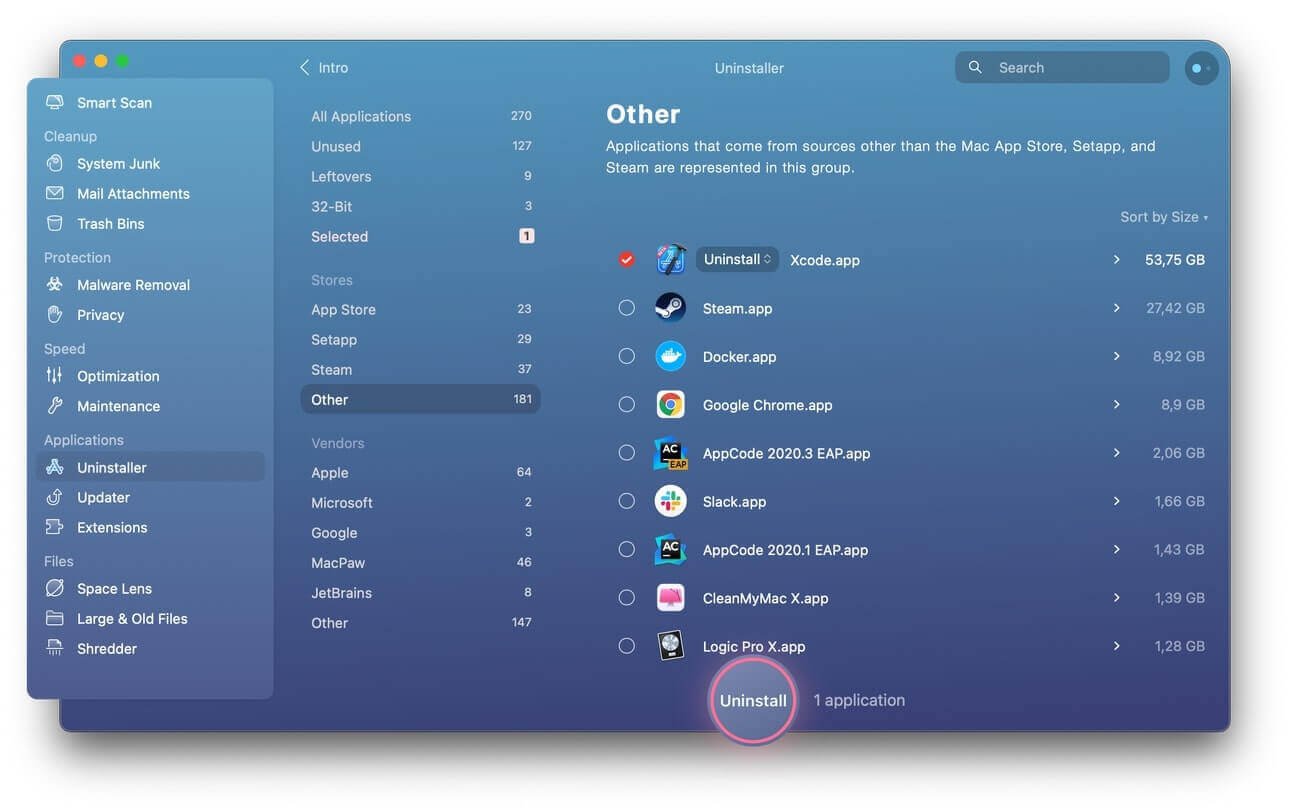
如何在 Mac 上手動刪除應用程式和應用程式文件
在大多數情況下,與應用程式相關的所有內容都儲存在一個資料夾中。在 Mac 上,您將在應用程式資料夾中找到您的應用程式。如果右鍵單擊某個應用程序,它將顯示其包內容。右鍵單擊要刪除的應用程序,即可刪除與該應用程式相關的所有內容。刪除它們很簡單。只需將應用程式及其所有內容拖曳到垃圾箱即可。將所有東西移至垃圾箱後,清空垃圾箱。這樣,您將從 Mac 中刪除該應用程式以及與其相關的所有內容。大多數情況下,這是在 Mac 上刪除應用程式的方法。
但也有一些例外,有一些 Mac 應用程式將其關聯文件儲存在 Library 資料夾中。 Library 資料夾不在選單上,這並不意味著沒有library 資料夾。 Mac 將此資料夾隱藏,以防止您刪除系統的重要檔案和一些對 MacBook 非常重要的應用程式。若要存取 Library 資料夾,請從桌面按下「command + shift+ G」。您也可以透過在查找器中輸入庫來存取「庫」資料夾。
當你到達圖書館時,你會發現很多資料夾。您應該查找的兩個資料夾是首選項和應用程式支援。在這兩個資料夾中,您將找到要刪除的應用程式的關聯檔案。將它們移至垃圾箱以刪除它們,您將刪除與該應用程式相關的所有內容。如果您遇到無法手動刪除的應用程序, MacDeed Mac 清潔劑 將是完全刪除該應用程式的最佳方法。它可以免費下載,它不僅會顯示應用程式的隱藏檔案所在的位置,還會幫助您正確刪除它們,以確保刪除安全性。
如何刪除從 Mac App Store 下載的應用程式
大多數人通常會從 Mac App Store 取得應用程式。從 App Store 下載應用程式是最好的選擇,因為您可以放心,您下載的應用程式不會帶來任何威脅。它還允許您隨時暫停下載並能夠重新下載。下載該應用程式並在 Mac 上運行後,如果您想刪除它,該怎麼做?刪除從 Mac App Store 下載的應用程式與刪除 iPhone 上的應用程式不同。我將向您展示如何刪除從 Mac App Store 下載的應用程式。這就是你的做法。
- 啟動啟動板。若要簡單地啟動啟動板,請按功能鍵 F4。如果 F4 不起作用,請按 fn + F4。
- 點擊您要刪除的應用程式。點擊要刪除的應用程式後,按住滑鼠按鈕。按住它,直到應用程式開始抖動。
- 您從 Mac App Store 下載的應用程式將在應用程式圖示左上角的右上角顯示一個 X。
- 點擊 X,該應用程式將從啟動板和 Mac 中刪除。其所有附加文件也將被刪除。
不顯示 X 的應用程式將要求您透過上述第一種方式刪除它們。手動刪除應用程式時,請務必記得清空垃圾箱。
如何從 Dock 中刪除應用程式
從 Dock 中刪除應用程式和程式是在 Mac 上刪除應用程式最常見的方法。這只需將您想要的應用程式拖放到垃圾箱中即可。本指南將逐步向您展示如何從 Dock 中刪除應用程式。
- 打開應用程式資料夾。若要前往「應用程式」資料夾,請前往 Finder。 Finder 圖示通常位於 Dock 中。它是 Dock 左側的第一個圖示。造訪 Finder 的「前往」功能表後,按一下「應用程式」。
- 點擊要刪除的應用程式並按住該應用程式圖示。
- 將應用程式拖到廢紙簍中。在 Mac 上拖曳任何東西都很簡單。如果您使用的是 Mac 筆記型電腦,請用拇指點擊 Mac 滑鼠左鍵,然後用食指將應用程式拖曳至垃圾桶。確保在將應用程式拖曳到垃圾箱時不要鬆開拇指,當到達垃圾箱時鬆開食指。這樣,該應用程式將被移至垃圾箱。這並不一定意味著它被刪除。
- 也從垃圾箱中刪除該應用程式。將要刪除的應用程式拖入垃圾桶後。點擊“垃圾桶”圖標,找到該應用程式並將其從 Mac 上永久刪除。
結論
在 Mac 上取得應用程式的最佳方式是從 Mac App Store 下載它們。從 App Store 下載的應用程式沒有病毒,並且可以在需要時輕鬆刪除。從 Mac 刪除應用程式最簡單的方法是從 Dock 中刪除它們。某些應用程式無法透過簡單地將其拖曳至廢紙簍來從 Mac 中永久刪除。您必須手動刪除此應用程式或使用 MacDeed Mac 清潔劑 旨在完全安全地刪除應用程式。

